
Bí kíp thu nhỏ màn hình Macbook Đơn giản chỉ trong vài Click
Tùy vào sở thích và nhu cầu của mỗi người mà khi sử dụng Macbook, chúng ta thường muốn tùy chỉnh màn hình. Việc thu nhỏ màn hình Macbook sẽ giúp bạn dễ nhìn và quan sát hình ảnh hoặc văn bản hơn. Hãy cùng Macbook Care tìm hiểu kỹ hơn thao tác này trong bài viết dưới đây nhé!
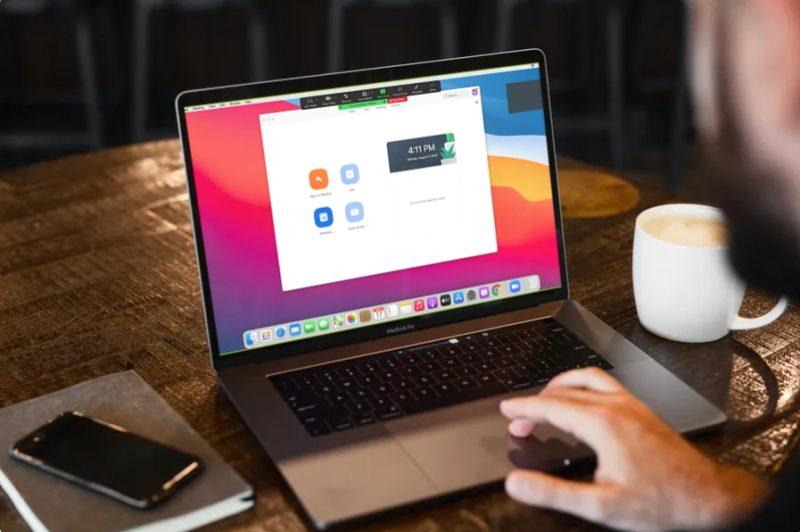
Các lý do nên thu nhỏ màn hình Macbook thường xuyên
Có một số lý do nên thu nhỏ màn hình Macbook thường xuyên:
- Tăng năng suất: Thu nhỏ màn hình sẽ làm cho các ứng dụng trông nhỏ hơn và có thể giúp bạn tập trung vào công việc. Nó cũng giúp bạn đạt được tốc độ làm việc nhanh hơn vì bạn có thể nhanh chóng chuyển đổi giữa các ứng dụng.
- Giảm căng thẳng mắt: Sử dụng màn hình lớn trong thời gian dài có thể gây mỏi mắt và căng thẳng. Thu nhỏ màn hình giúp bạn cảm thấy thoải mái hơn khi làm việc trong thời gian dài.
- Tiết kiệm pin: Thu nhỏ màn hình Macbook cũng có thể giúp tiết kiệm pin của laptop. Khi màn hình được thu nhỏ, độ sáng màn hình giảm và do đó, máy tính sẽ sử dụng ít năng lượng hơn.
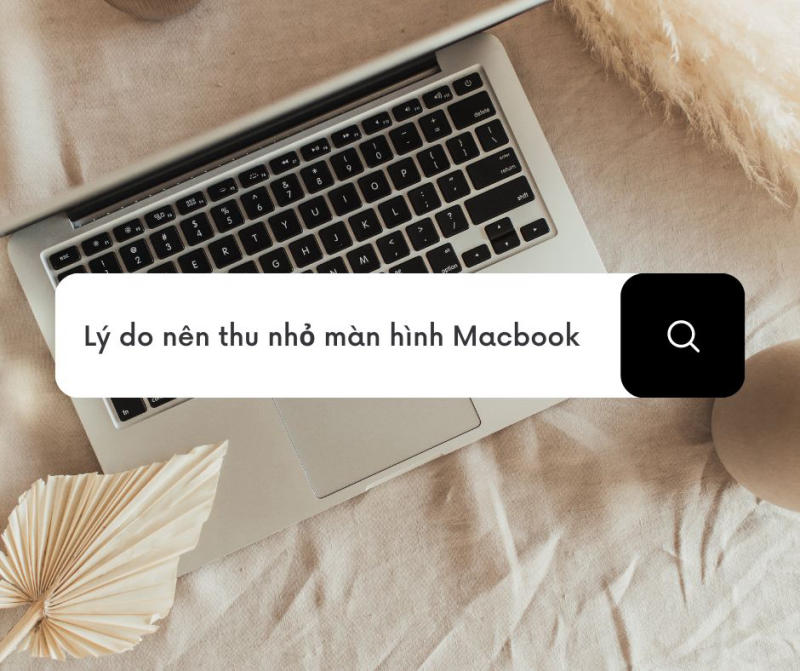
Có thể bạn quan tâm: Sửa Macbook M2 tại Đà Nẵng lấy ngay, giá rẻ
Gợi ý các cách thu nhỏ màn hình Macbook siêu đơn giản
Nếu bạn đang gặp khó khăn khi xem hoặc đọc nội dung quá lớn trên màn hình, có một số cách đơn giản sau đây để bạn thu nhỏ màn hình Macbook.
Sử dụng tổ hợp phím để thu nhỏ màn hình Macbook
MacOS cho phép người dùng phóng to/thu nhỏ bằng phím tắt nào đó. Tuy nhiên, bạn cần phải bật tính năng này tại Tùy chọn hệ thống ⇒ Trợ năng (Accessibility) ⇒ Zoom ⇒ tick vào ô Use keyboard shortcuts to zoom. Sau khi đã bật tùy chọn này, bạn có thể thao tác thông qua các phím tắt như:
- Bạn dùng tổ hợp phím Control + Command + F để chuyển đổi chế độ toàn màn hình và chế độ bình thường.
- Tổ hợp phím Control + Command + D để hiển thị bảng điều khiển Desktop và thu nhỏ màn hình hiện tại.
- Sử dụng tổ hợp phím Option + Command + dấu (-) để thu nhỏ màn hình đến kích thước mong muốn.
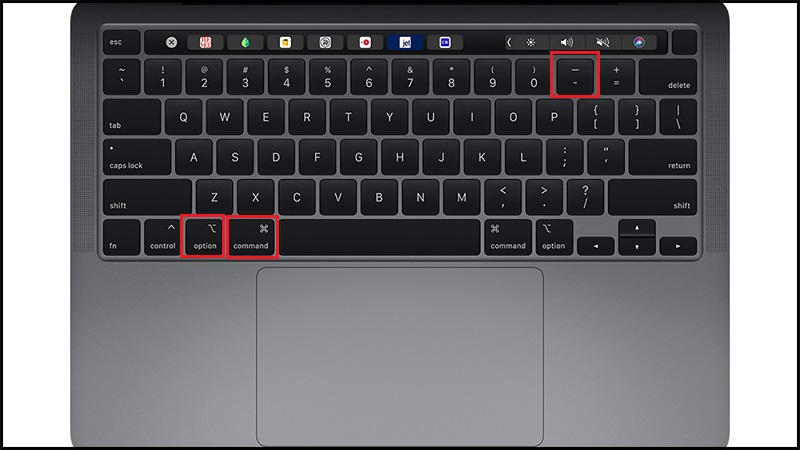
Nếu như tính năng này đã được bật thì bạn có thể sử dụng bình thường. Còn nếu chưa được bật thì hãy thực hiện nhấn tổ hợp phím Option + Command + 8. Nếu bạn muốn phóng to màn hình Macbook như ban đầu thì sử dụng tổ hợp phím Option + Command + dấu (+) nhé.
Nếu có bất kỳ vấn đề liên quan đến bàn phím laptop, liên hệ ngay với Macbook Care để thay bàn phím Macbook tại Đà Nẵng bạn nhé!
Sử dụng Touchpad để thu nhỏ màn hình Macbook
Một trong những tính năng đơn giản nhất mà bạn có thể đảm bảo với Touchpad của Macbook là khả năng phóng to hoặc thu nhỏ trang, hình ảnh hoặc PDF chỉ bằng ngón tay của bạn.
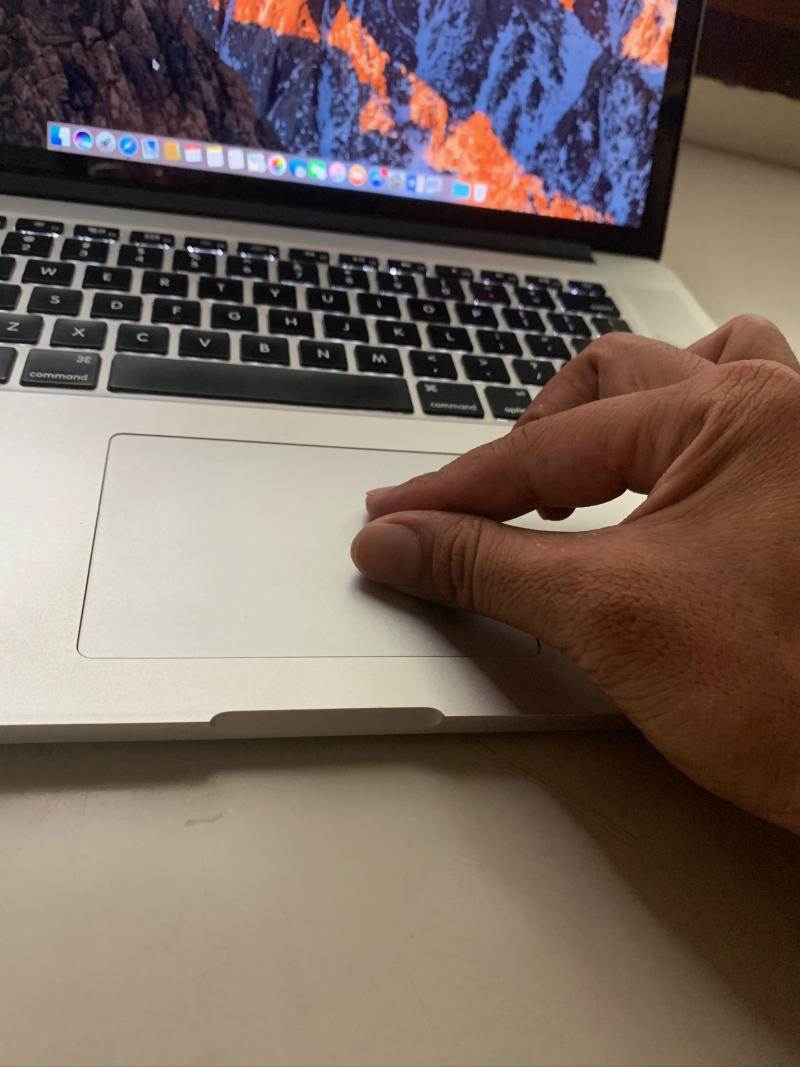
Để có thể sử dụng chức năng này, bạn cần đảm bảo rằng đã bật tùy chọn “Phóng to hoặc thu nhỏ” cho Touchpad. Bên trong cửa sổ tùy chọn, bấm vào tab Scroll & Zoom ở trên cùng và chọn “Zoom in or not”.
Bạn có thể thu nhỏ một hình ảnh hoặc trang web bằng cách đặt hai ngón tay (có khoảng cách giữa chúng) trên Touchpad sau đó chụm hai ngón tay lại.
Sử dụng Magic Mouse để thu nhỏ màn hình
Để sử dụng Magic Mouse, đầu tiên bạn phải kết nối Bluetooth từ máy tính. Sau đó nhấn đúp bằng một ngón tay để phóng to hoặc thu nhỏ màn hình Macbook trên trình duyệt web hoặc tài liệu PDF.

Tham khảo ngay dịch vụ sửa nguồn Macbook tại Đà Nẵng uy tín nhất.
Sử dụng chuột Lofree Maus

Lofree Maus có thiết kế độc đáo, bắt mắt với những tính năng nổi bật so với chuột thông thường. Lofree Maus đem đến những trải nghiệm kỳ diệu cho người sử dụng, trong đó không thể không nhắc đến tính năng thu nhỏ màn hình Macbook. Bạn chỉ cần sử dụng Side Wheel Scroll cuộn qua lại để phóng to hay thu nhỏ hình ảnh.
Sử dụng ứng dụng hỗ trợ thu phóng màn hình
Có nhiều ứng dụng hỗ trợ thu phóng màn hình trên Macbook. Dưới đây là một số ứng dụng phổ biến:
- BetterSnapTool: Ứng dụng cho phép tùy chỉnh kích thước và vị trí của cửa sổ ứng dụng trên màn hình, với các tùy chọn tự động, kéo thả và phím tắt. Không chỉ Macbook mà BetterSnapTool còn hỗ trợ nhiều loại màn hình khác.
- Spectacle: Ứng dụng này cũng cho phép bạn tùy chỉnh kích thước và vị trí của các cửa sổ ứng dụng bằng các phím tắt hoặc menu tiện ích.
- Divvy: Bạn có thể tùy chỉnh phóng to, thu nhỏ màn hình Macbook và vị trí của các cửa sổ ứng dụng bằng cách sử dụng một bảng điều khiển trực quan.
- Magnet: Ứng dụng này cho phép bạn kéo và thả các cửa sổ ứng dụng để sắp xếp thành các khu vực cụ thể trên màn hình với các tùy chọn phím tắt.
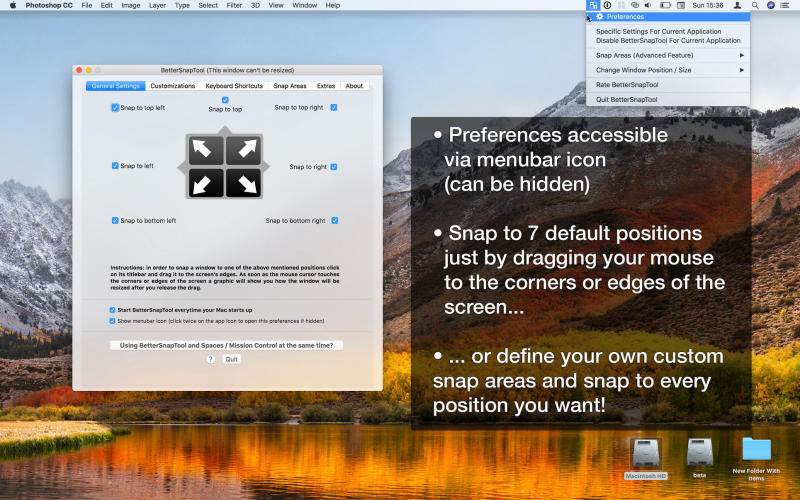
Tuy nhiên, bạn cần lưu ý rằng một số tính năng của các ứng dụng này có thể bị trùng lặp với tính năng đã có sẵn trên Macbook. Vì vậy, trước khi cài đặt bất kỳ ứng dụng nào, bạn nên xem xét các tính năng cơ bản của hệ điều hành Mac OS để đảm bảo chúng phù hợp với nhu cầu của bạn nhé.
Xem thêm: Cài đặt Macbook tại Đà Nẵng ở đâu uy tín nhất?
Kết luận
Vậy là chúng ta đã tìm hiểu về những cách thu nhỏ màn hình Macbook chỉ với vài thao tác vô cùng đơn giản như:
- Sử dụng tổ hợp phím Option + Command + dấu (-).
- Sử dụng hai ngón tay và thực hiện cử chỉ thu nhỏ trên Touchpad.
- Dùng Magic Mouse bằng cách nhấn đúp.
- Dùng chuột Lofree Maus
- Sử dụng các phần mềm hỗ trợ như: BetterSnapTool, Spectacle, Divvy, Magnet…
Việc thu nhỏ màn hình Macbook có rất nhiều lợi ích, thao tác giúp bạn thích nghi với từng nhu cầu sử dụng khác nhau. Từ đó giúp tối ưu hóa trải nghiệm người dùng và giảm mỏi mắt.
Trên đây là thông tin hướng dẫn cách thu nhỏ màn hình Macbook, bạn có thể thử những cách trên để việc sử dụng máy tính trở nên dễ dàng hơn. Nếu trong quá trình thực hiện gặp vướng mắc có thể liên hệ với Macbook Care để được hỗ trợ và giải đáp. Ngoài ra, bạn có thể tham khảo một số dịch vụ khác tại trung tâm như: Thay pin Macbook tại Đà Nẵng, Thay dây sạc Macbook tại Đà Nẵng, Thay Mainboard Macbook tại Đà Nẵng…
Thông tin liên hệ
Để biết thêm thông tin về dịch vụ thay màn hình Macbook tại Đà Nẵng của Macbook Care, quý khách hàng có thể liên hệ qua các kênh sau:
Địa chỉ: 15 Nguyễn Hữu Thọ, Hải Châu, Đà Nẵng
Hotline: 0911.235.333
Website: https://macbookcare.vn
Email: trungtambaohanhmacbook@gmail.com
Link nội dung: https://vosc.edu.vn/cach-thu-nho-man-hinh-macbook-a77448.html